不小心从存储卡中删除了宝贵的数据,现在后悔了?不必失去希望,因为我们将为您提供一些真正有效的方法来从 SD 卡中恢复已删除的文件。如果您的目标是从损坏的 SD 卡中恢复数据,以下方法也适用。
请注意:我们建议您在意识到意外删除了数据后立即停止使用 SD 卡。这将增加您恢复数据的机会。
SD 卡文件和数据恢复 – 4 种有效方法
1.使用数据恢复工具
成功从 SD 卡恢复已删除文件的要素包括:SD 卡读卡器、SD 卡、数据恢复程序和计算机。奇客数据恢复是目前最好的数据恢复软件之一。
如何使用高级磁盘恢复恢复已删除的 SD 卡文件
我们现在来看看使用高级磁盘恢复从 SD 卡恢复意外删除的数据的步骤。
1.下载、运行并安装奇客数据恢复。
奇客数据恢复: 支持1000+数据格式恢复免费下载软件扫描数据,支持文件、照片、视频、邮件、音频等1000+种文件的格式恢复更有电脑/笔记本、回收站、U盘、硬盘等各类存储设备数据丢失恢复![]() https://www.geekersoft.cn/geekersoft-data-recovery.html2.软件打开后,选择“可移动”和驱动器。
https://www.geekersoft.cn/geekersoft-data-recovery.html2.软件打开后,选择“可移动”和驱动器。
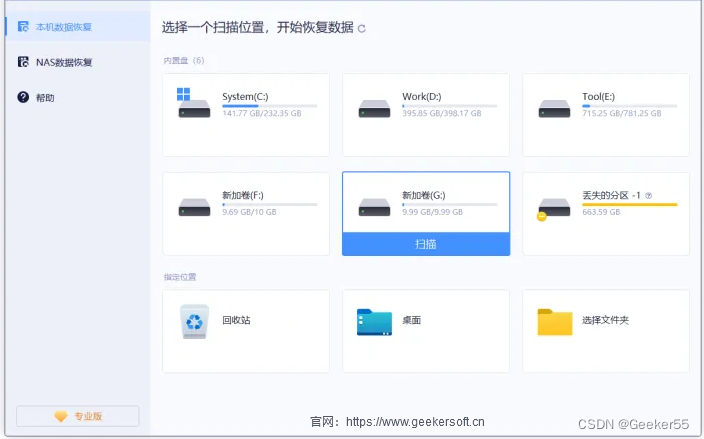
3.单击“扫描”,因为它会增加您恢复数据的机会。我们建议您选择“深度扫描”,因为它会进行详细的扇区扫描,从而增加您恢复数据的机会。这有点耗时,但成功率很高。
4.等待扫描完成。
5.选择已删除的文件,然后单击“恢复”,如下面的屏幕截图所示
2.检查您的文件是否被隐藏
可能是您认为已删除的文件或数据被隐藏了。如果是这样,您可能很幸运。在 Windows 操作系统上查找隐藏文件非常简单。这里我们将概述在 Windows 11 中取消隐藏文件和文件夹的步骤 -
1.在文件资源管理器中打开 SD 卡所在的位置。2
.从顶部单击“查看”下拉菜单。
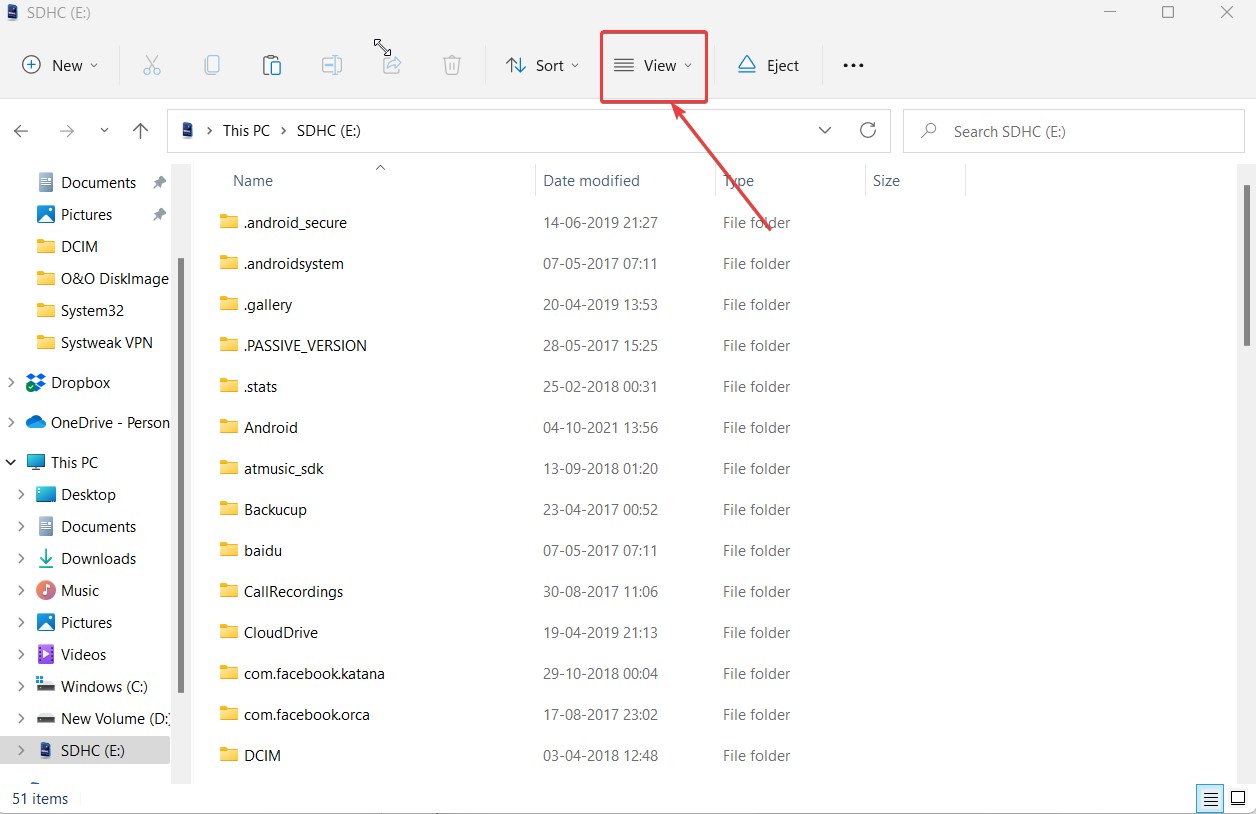
3.单击“显示”,然后单击“隐藏项目”。

4.检查是否可以看到您认为已删除的文件。
3.使用命令提示符从 SD 卡恢复已删除的数据
Windows 中的命令提示符也是恢复存储卡数据的方法之一。以下是相同的步骤 -
1.在 Windows 搜索栏中,输入cmd。
2.在右侧,选择以管理员身份运行。

3.打开命令提示符后,输入attrib-h -r -s /s /d E:\*.*

现在显然,我们想要检查的驱动器是E,但是假设您的驱动器是 G,您的命令将是attrib -h -r -s /s /d G:/*.*
另一个可以帮助您从格式化的 SD 卡恢复数据的命令是 CHKDSK。 以下是相同的步骤 -
1.在 Windows 搜索栏中,输入cmd。2.
在右侧,选择以管理员身份运行。

3.打开命令提示符后,输入chkdsk G: /f/x/r。此处,将字母“G”替换为您的 SD 卡的驱动器号。
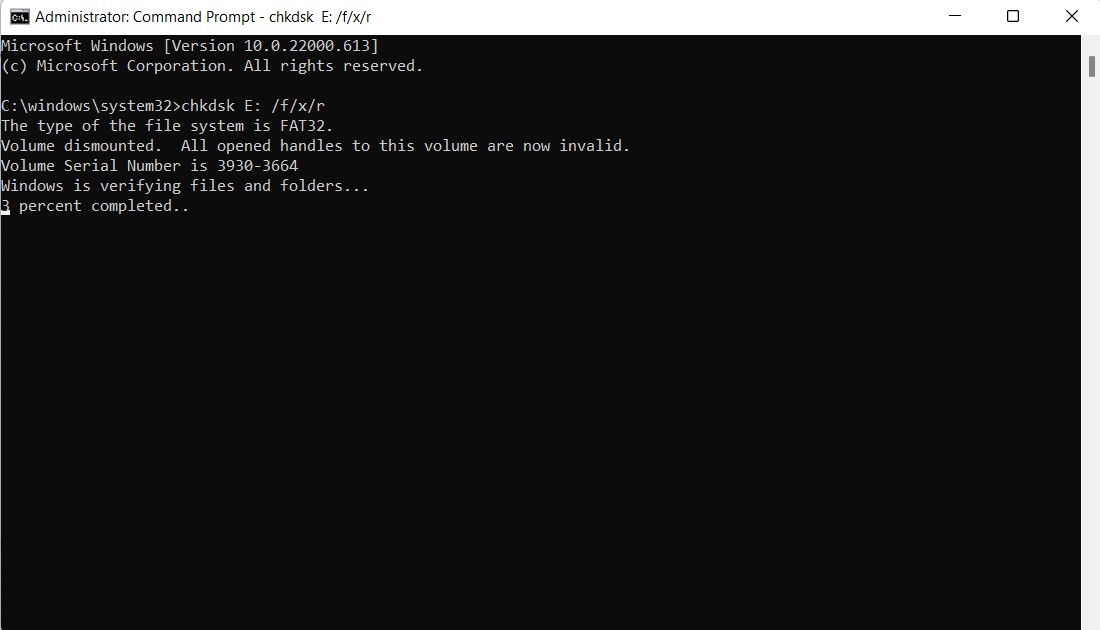
4. 准备好备份
数据丢失是不可预测的,您的 SD 卡也不例外。因此,如果您经常使用 SD 卡来存储文件和其他数据,我们建议您制定备份策略。偶尔,您可以在云端进行备份或使用另一个外部存储驱动器来备份数据。在紧急情况下,如果需要从 SD 卡恢复文件和数据,您可以从此备份中恢复数据。
总结
丢失重要数据可能非常痛苦,希望通过上述方法,您能够从 SD 卡中恢复已删除的文件。与其他方法相比,使用奇客数据恢复等磁盘恢复工具可以增加恢复数据的机会。如需更多此类内容,请继续阅读博客。

























 705
705











 被折叠的 条评论
为什么被折叠?
被折叠的 条评论
为什么被折叠?








